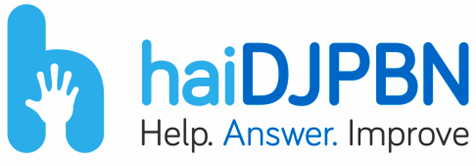Pada tutorial kali ini saya akan membahas tentang cara merekam referensi supplier pada Aplikasi SAS.
Langkah-langkahnya sebagai berikut :
- Login ke Aplikasi SAS dengan level admin. User : admin, pass : admin;
- Pilih menu Referensi I » Supplier;
- Pada kotak dialog Referensi Supplier, lengkapi seluruh isian kemudian pilih Tambah Alamat;Perlu diperhatikan bahwa kode 0001 hanya untuk tipe supplier 01 : Satker dan isian Email Satker harus menggunakan email yang benar, karena SP2D dan segala pemberitahuan dari SPAN akan dikirim ke email yang terdaftar disini.
- Kemudian lengkapi pengisian alamat sesuai dengan alamat kantor. Setelah itu, pilih Tambah Rekening;
- Isi seluruh pengisian rekening dengan benar, jangan sampai salah karena bisa mengakibatkan Retur SP2D. Kolom NRS dikosongkan saja.
- Jika sudah, klik Simpan Rekening » Simpan Alamat » Simpan.
- Sampai tahap ini, proses perekaman data supplier telah selesai.
Tata cara perekaman supplier untuk tipe yang lain pada dasarnya sama dengan langkah di atas, yang membedakan hanya pada saat pemilihan tipe suppliernya saja dan pengisian Nama Rekening/No Rekening » terlampir atau tidak.
Demikian cara melakukan perekaman data supplier pada aplikasi SAS, semoga bermanfaat!